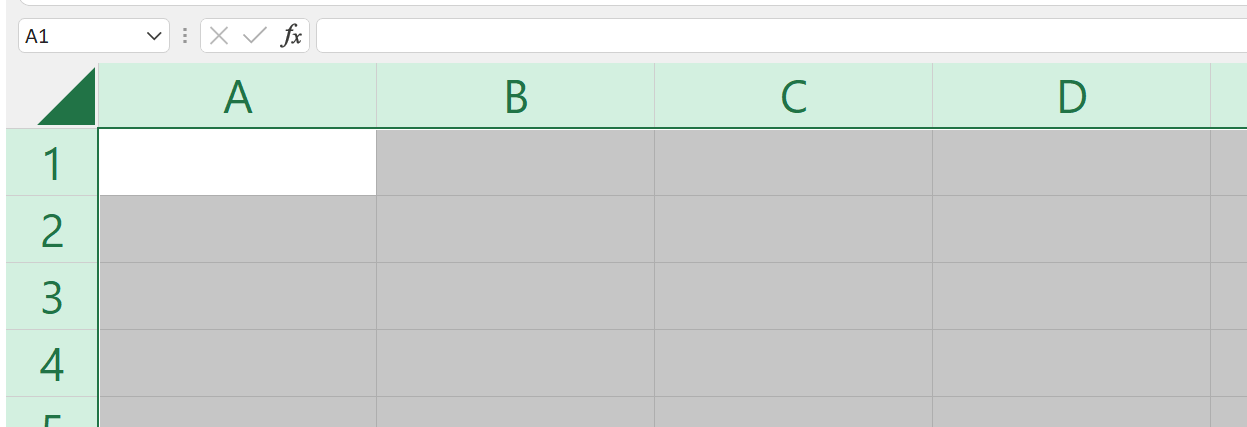La partie la plus important de l’analyse des données d’une campagne est de s’assurer que les données soient organisées de la manière la plus claire et simple possible. Vous allez probablement partager ces données avec vos collègues ou clients et il est très important qu’ils puissent les comprendre.
Excel offre une série de fonctionnalités très simples pour organiser les données dans une feuille de calcul.
Allons-y !
- Dans Excel vous pouvez sélectionner toute une colonne ou ligne en cliquant dessus mais vous pouvez aussi sélectionner toutes les colonnes ou lignes en cliquant sur l’icône dans le coin ou avec le raccourci CTRL + SPACE.
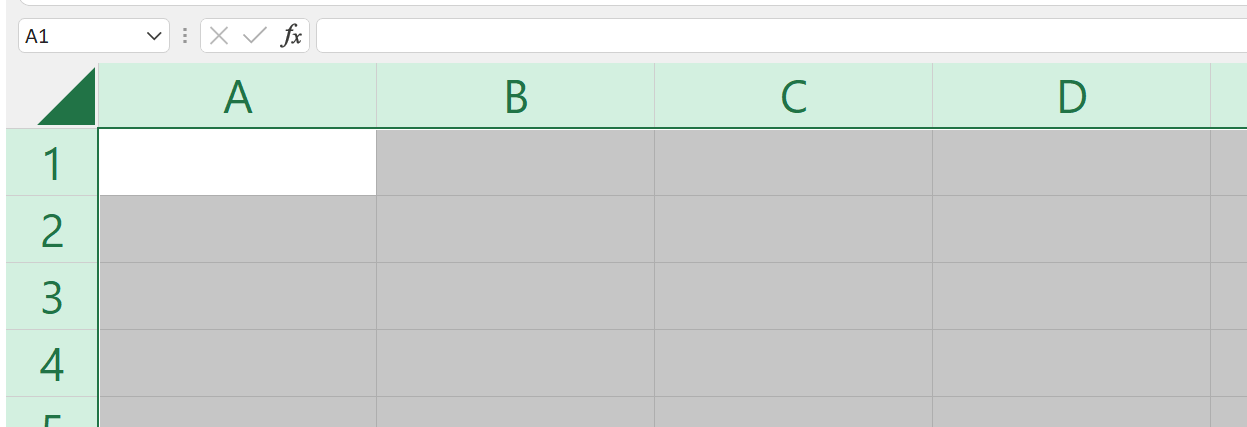
2. Importer des données
En général, l’information de l’analyse des données est obtenue à partir de différentes sources, ce n’est pas toujours en format XLS ou XLSX (Excel), mais aussi en PDF.
Excel a un très bon outil pour importer des données :
- Ouvrez une nouvelle feuille vide dans Excel
- Cliquez sur l’onglet « Données »
- Cliquez sur « Obtenir des données »
- Cliquez sur « À partir d’un dossier »
- Si vous avez l’option « À partir d’un PDF » sélectionnez-la, sinon choisissez « À partir de texte/CSV »
- Cherchez vos fichiers et sélectionnez le document PDF que vous souhaitez importer
- Faites un double-clic sur le nom du fichier
- Cliquez sur le champ « Tableau »
- Si l’aperçu est correct, faites un double-clic sur « Tableau »
- Cliquez sur « Fermer et charger »3. Quand vous avez un tableau Excel avec beaucoup de données, il vous faudra défiler verticalement ou horizontalement pour le voir donc vous n’allez pas voir les en-têtes qui expliquent à quoi correspond chaque colonne ou ligne. Il y a une solution qui vous permettra de voir ces en-têtes tout le temps.
- Sélectionnez la colonne ou ligne que vous souhaitez figer
- Cliquez sur l’onglet « Affichage »
- Cliquez sur « Figer »
- Choisissez l’option correspondante. « Figer les volets » figera toutes les colonnes et lignes ; « Figer la première ligne » vous permettra de voir la première ligne tout le temps et « Figer la première colonne » vous permettra de voir la première colonne tout le temps même si vous défilez vers la droite.